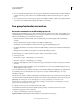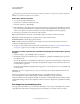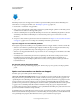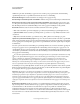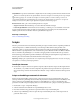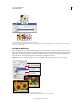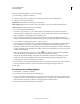Operation Manual
627
PHOTOSHOP GEBRUIKEN
Taken automatiseren
Laatst bijgewerkt 8/6/2011
Kwaliteit Stelt de JPEG-afbeeldingskwaliteit in tussen 0 en 12.
Passend maken Past de grootte van de afbeelding aan de afmetingen die u in Breedte en Hoogte invoert aan. De
afbeelding behoudt zijn oorspronkelijke verhoudingen.
Profiel omzetten in sRGB Zet het kleurprofiel om in sRGB. Zorg ervoor dat u ICC-profiel opnemen selecteert als u het
profiel met de afbeelding wilt opslaan.
Opslaan als PSD Slaat afbeeldingen in Photoshop-indeling in de map PSD in de doelmap op.
Compatibiliteit maximaliseren Slaat een samengestelde versie van een gelaagde afbeelding binnen het doelbestand op,
zodat deze compatibel is met toepassingen die geen gelaagde afbeeldingen kunnen lezen.
Opslaan als TIFF Slaat afbeeldingen in TIFF-indeling in de map TIFF in de doelmap op.
LZW-compressie Slaat het TIFF-bestand met behulp van de LZW-compressietechniek op.
6 Stel de overige verwerkingsopties in.
Handeling uitvoeren Voert een Photoshop-handeling uit. Kies de handelingenset uit het eerste en de handeling uit het
tweede menu. U dient de handelingenset in het deelvenster Handelingen te laden voordat u deze in de menu's kunt
weergeven.
Copyrightinfo Bevat alle tekst die u in IPTC-metagegevens met betrekking tot copyright voor het bestand hebt
ingevoerd. De metagegevens met betrekking tot copyright in het oorspronkelijke bestand worden door de tekst die u
hier invoert, overschreven.
ICC-profiel opnemen Sluit het kleurprofiel in de opgeslagen bestanden in.
7 Klik op Uitvoeren.
Voordat u uw afbeeldingen verwerkt, klikt u op Opslaan om de huidige instellingen in het dialoogvenster op te slaan.
Als u dezelfde instellingen nog eens wilt gebruiken om bestanden te verwerken, klikt u op Laden en bladert u naar de
locatie waar u de instellingen voor de Afbeeldingsprocessor hebt opgeslagen.
Een groep bestanden verwerken
Met de opdracht Batch kunt u een handeling op een map of bestanden uitvoeren. Als u een digitale camera hebt of een
scanner met automatische origineleninvoer, kunt u ook met één handeling meerdere afbeeldingen importeren en
verwerken. Uw scanner of digitale camera heeft hiervoor wellicht een plug-in voor verwerving nodig die handelingen
ondersteunt.
Opmerking: Als de plug-in bij deze apparatuur niet is bedoeld voor het importeren van meerdere bestanden tegelijk, is
het mogelijk dat de module niet werkt tijdens batchverwerking of als deel van een handeling. Neem contact op met de
fabrikant van de plug-in voor meer informatie.
U kunt ook PDF-afbeeldingen importeren uit Acrobat Capture of andere softwareprogramma's.
Bij batchverwerking kunt u alle bestanden geopend laten, sluiten en de wijzigingen in de oorspronkelijke bestanden
opslaan, of de gewijzigde versie van de bestanden opslaan op een nieuwe locatie (zodat de originelen ongewijzigd
blijven). Als u de verwerkte bestanden opslaat op een nieuwe locatie, is het verstandig een nieuwe map voor verwerkte
bestanden te maken voordat u de batchopdracht start.
Als u meerdere handelingen als batch wilt verwerken, maakt u een nieuwe handeling die alle andere handelingen
afspeelt en verwerkt u die met de nieuwe handeling. Als u meerdere mappen wilt verwerken in een batchopdracht,
maakt u binnen een map aliassen naar de andere mappen die u wilt verwerken en selecteert u de optie Inclusief alle
submappen.